El arte de la edición digital de imágenes requiere no solo creatividad, sino también conocimiento de técnicas y métodos efectivos. Una de las técnicas clave es la superposición de texturas. Esta técnica te permite realzar visualmente las imágenes y establecer una conexión más profunda entre los elementos de la imagen. En esta guía te mostraré cómo puedes utilizar la superposición de texturas en Photoshop para mejorar tus composiciones.
Principales conclusiones
- La superposición de texturas es crucial para la integración de elementos en una imagen.
- El uso de objetos inteligentes optimiza el proceso de edición.
- El desenfoque gaussiano elimina estructuras finas mientras se mantienen los colores.
- Ajustes de matiz e iluminación son importantes para composiciones armónicas.
Guía paso a paso
Preparación de las texturas
Para comenzar tu superposición de texturas, primero abre la imagen que deseas editar. Asegúrate de tener dos texturas diferentes que desees aplicar a tu modelo. Para aumentar la flexibilidad, convierte tu capa de imagen en un objeto inteligente, si aún no lo has hecho.
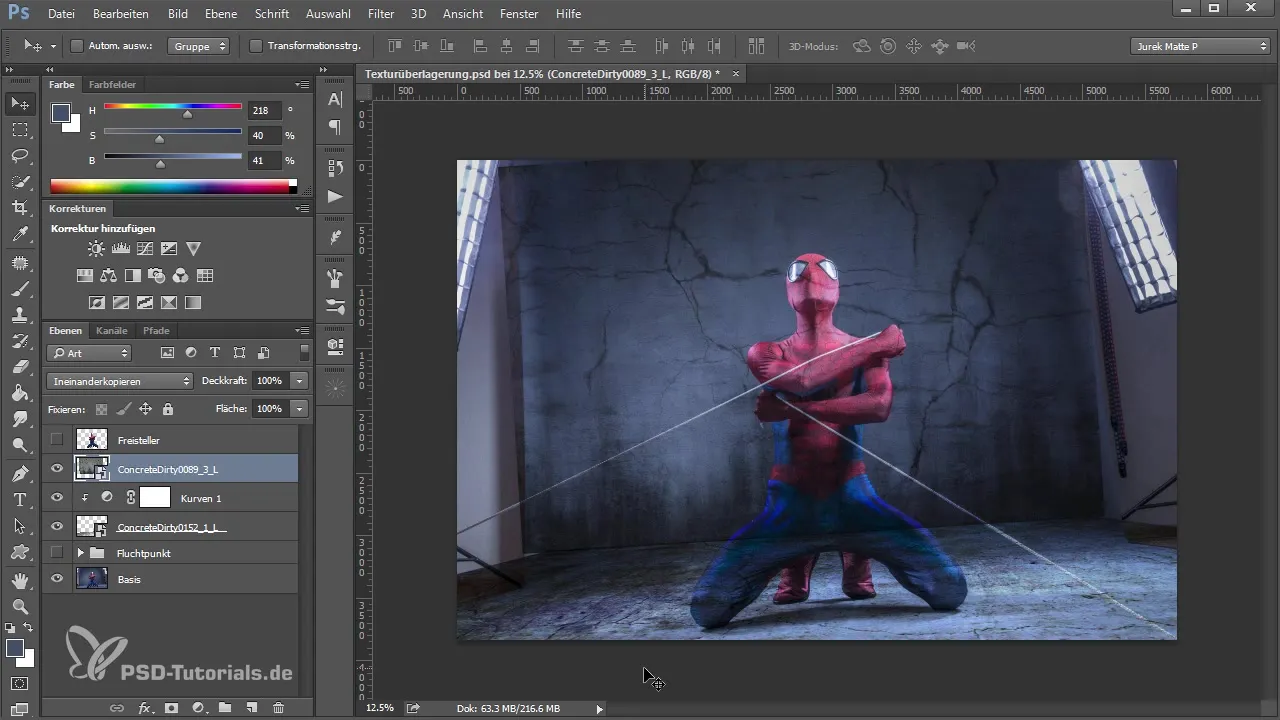
Aplicar el desenfoque gaussiano
Una vez que tu imagen esté como objeto inteligente, ve a los filtros y selecciona el desenfoque gaussiano. Aplica un desenfoque fuerte para minimizar las estructuras de la textura y mantener solo los tonos de color.
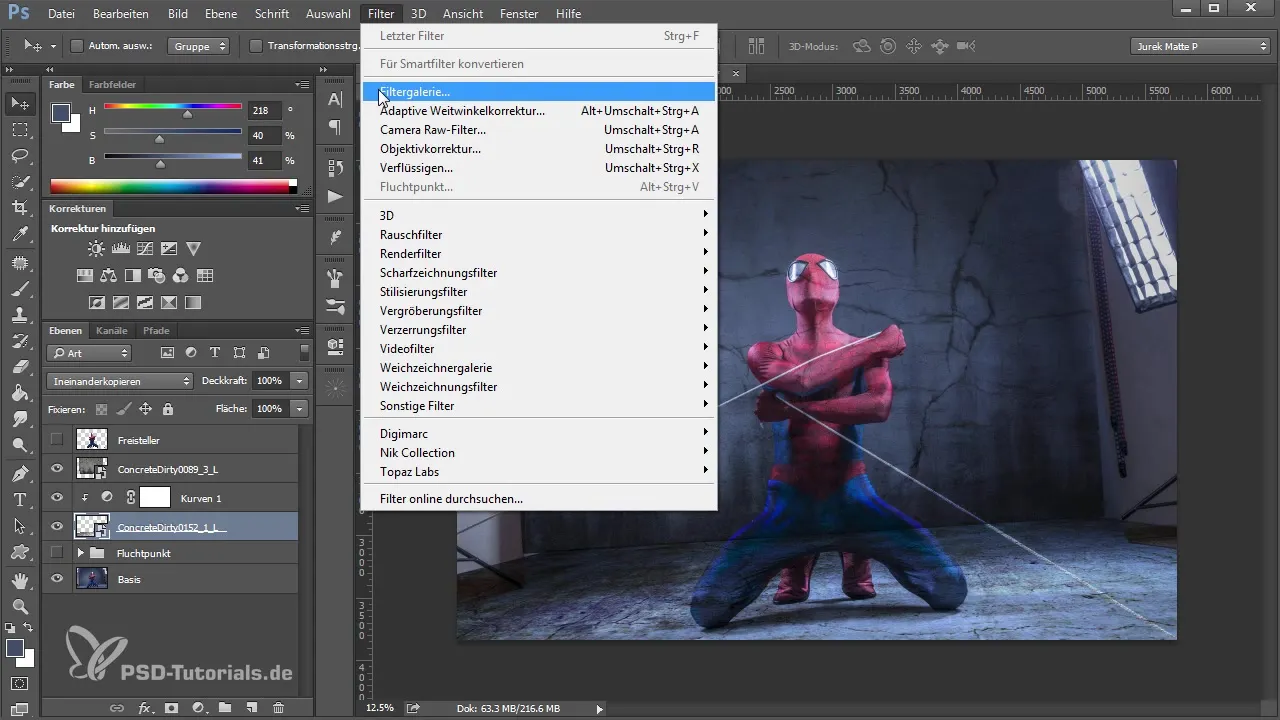
Invertir la máscara de filtro
Después de aplicar el desenfoque, se generará automáticamente una máscara de filtro. Haz clic en la máscara e invértela (CMD/CTRL + I). Esto hará que el desenfoque sea invisible al principio.
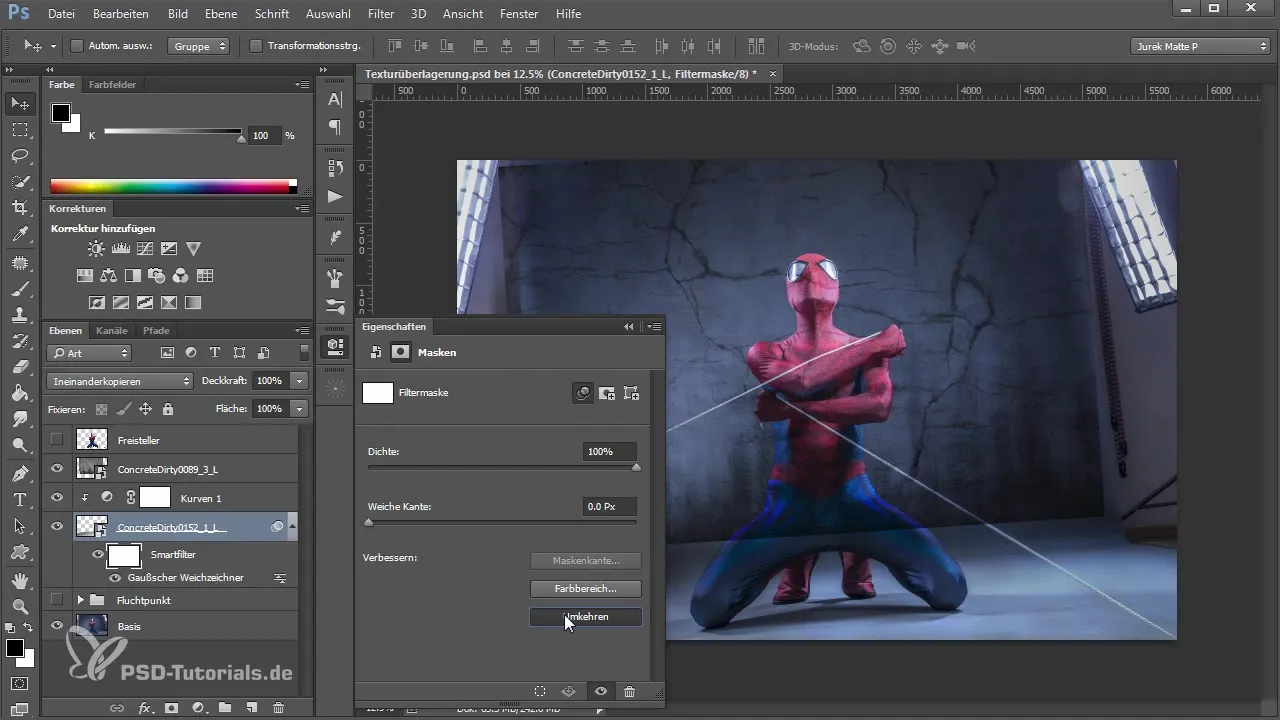
Pintar con la máscara
Ahora viene la parte emocionante: con la herramienta de pincel, configurada en 100% de opacidad y una punta de pincel suave, pinta con color blanco sobre la máscara. Asegúrate de no presionar demasiado para no perder los bordes del modelo. El objetivo es fundir la textura suavemente sobre el modelo.

Repetir para la segunda textura
Ahora ve a la segunda textura. Esta textura también debe aplicarse como objeto inteligente. Repite el proceso de desenfoque y pintura en la máscara. Las pautas artísticas y texturas se combinan de manera similar a la primera textura.
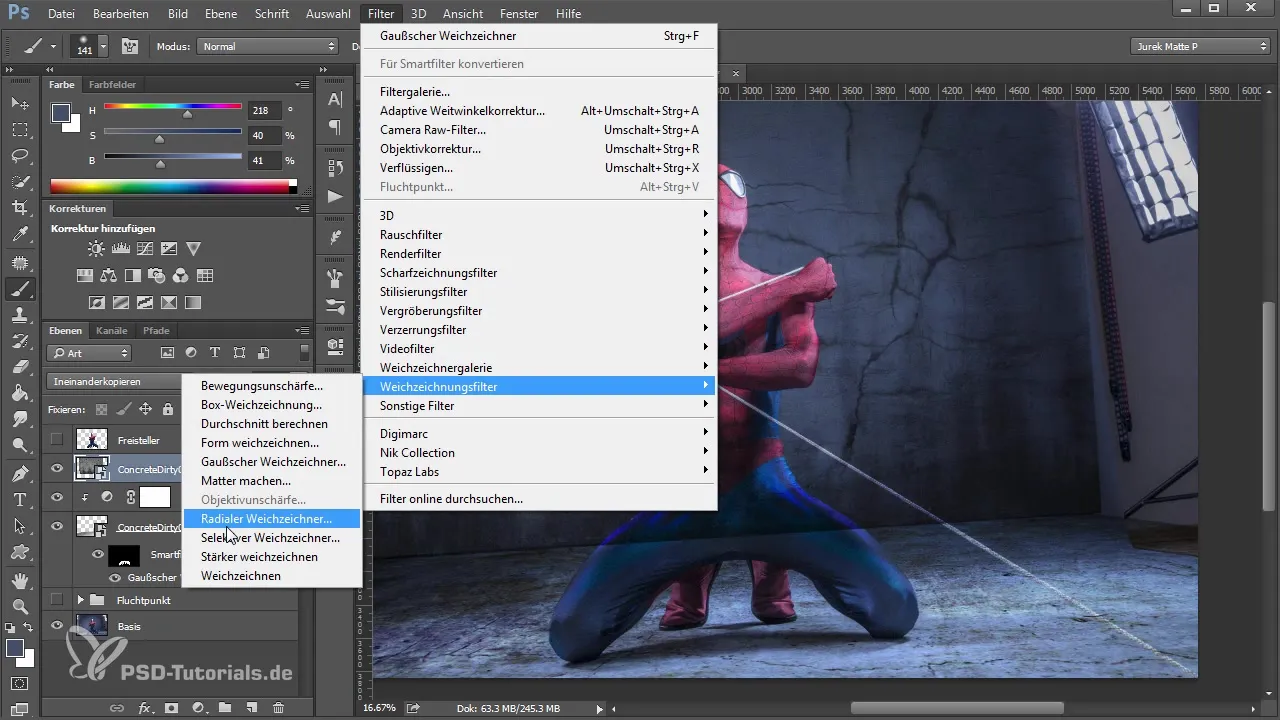
Comparar tus progresos
Muestra tu progreso hasta ahora haciendo que aparezca el desborde anterior. Observa la apariencia del color que se presenta debido a la superposición de texturas. Este ajuste armónico es crucial para la calidad visual de la composición.
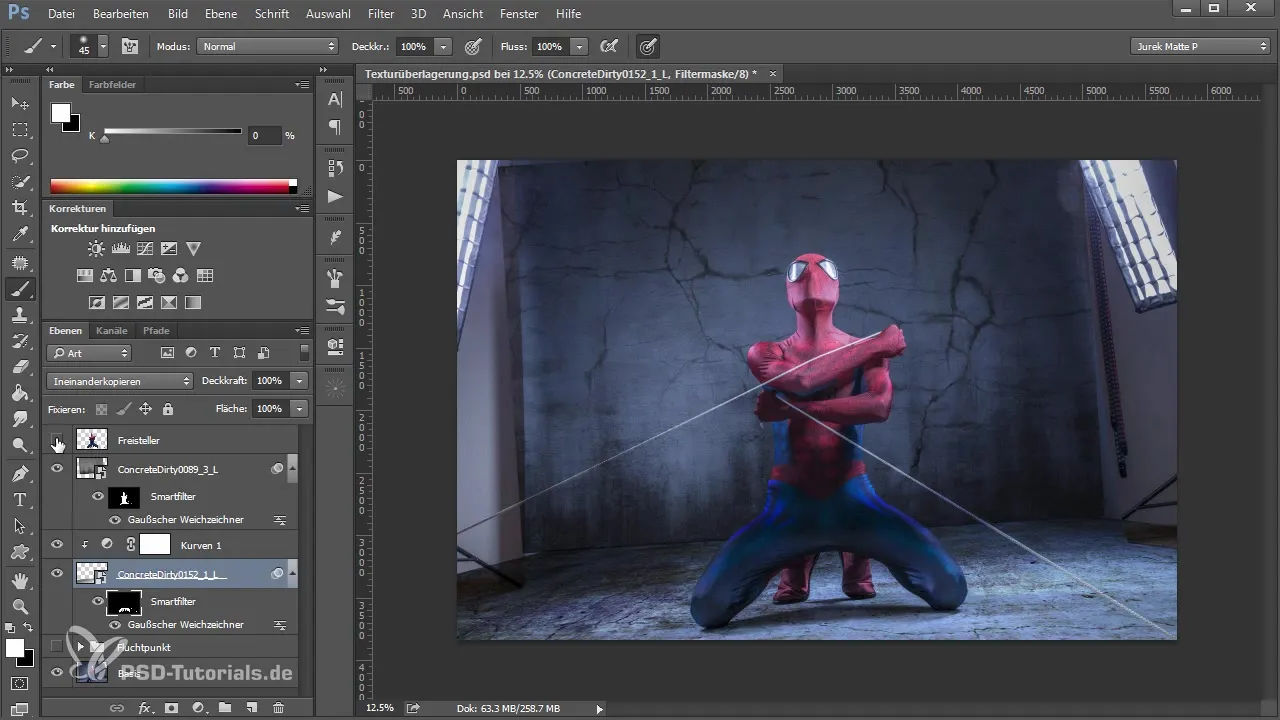
Enfoque alternativo con recortes
Un enfoque alternativo consiste en crear un recorte del modelo y aplicar las texturas directamente sobre él. Esto asegura que no se generen estructuras no deseadas. Experimenta con conexiones de color entre el entorno y el modelo para lograr una apariencia fluida.
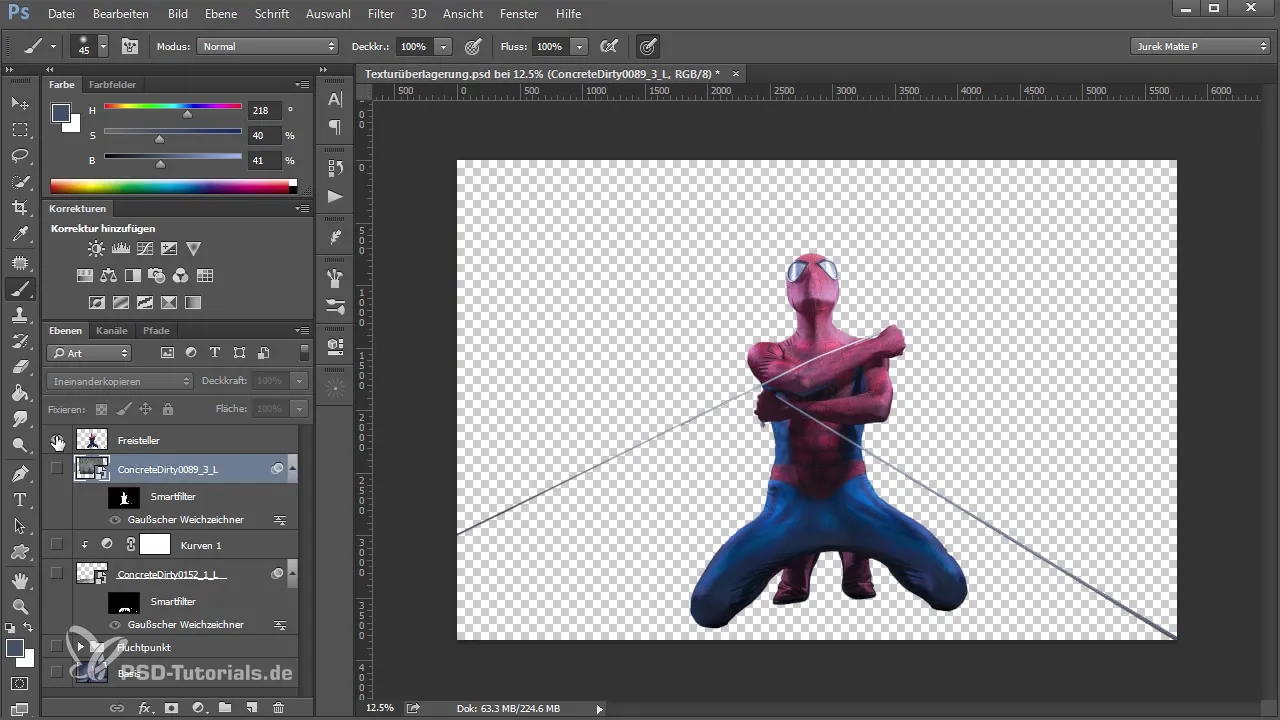
Aplicación de máscaras de filtro
Después de aplicar las texturas y construir los recortes, puedes aplicar filtros nuevamente. Usa el desenfoque gaussiano para suavizar las transiciones. Asegúrate de que la máscara solo se aplique al modelo y no al fondo.
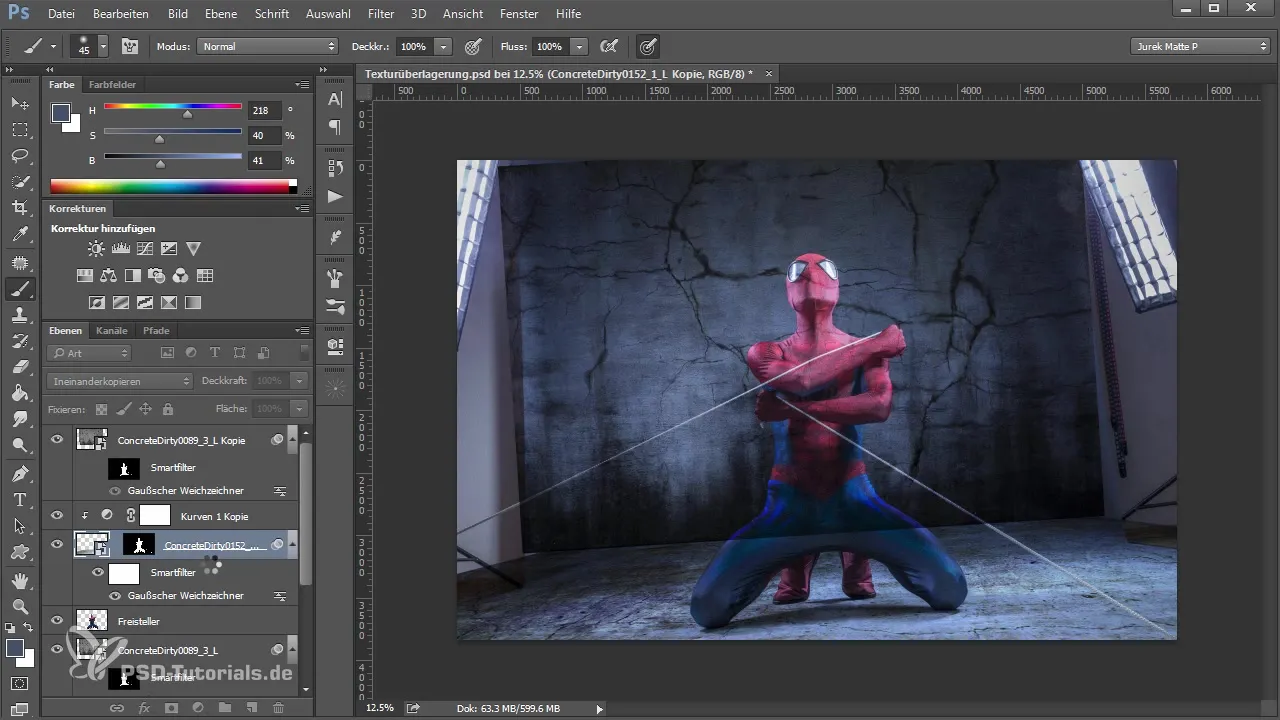
Ajustes de perspectiva
Si deseas trabajar con más imágenes, asegúrate de que la perspectiva de los nuevos elementos se ajuste a la existente. De lo contrario, la imagen podría no parecer creíble. Las diferencias de altura y ángulos estables deben ser consistentes.
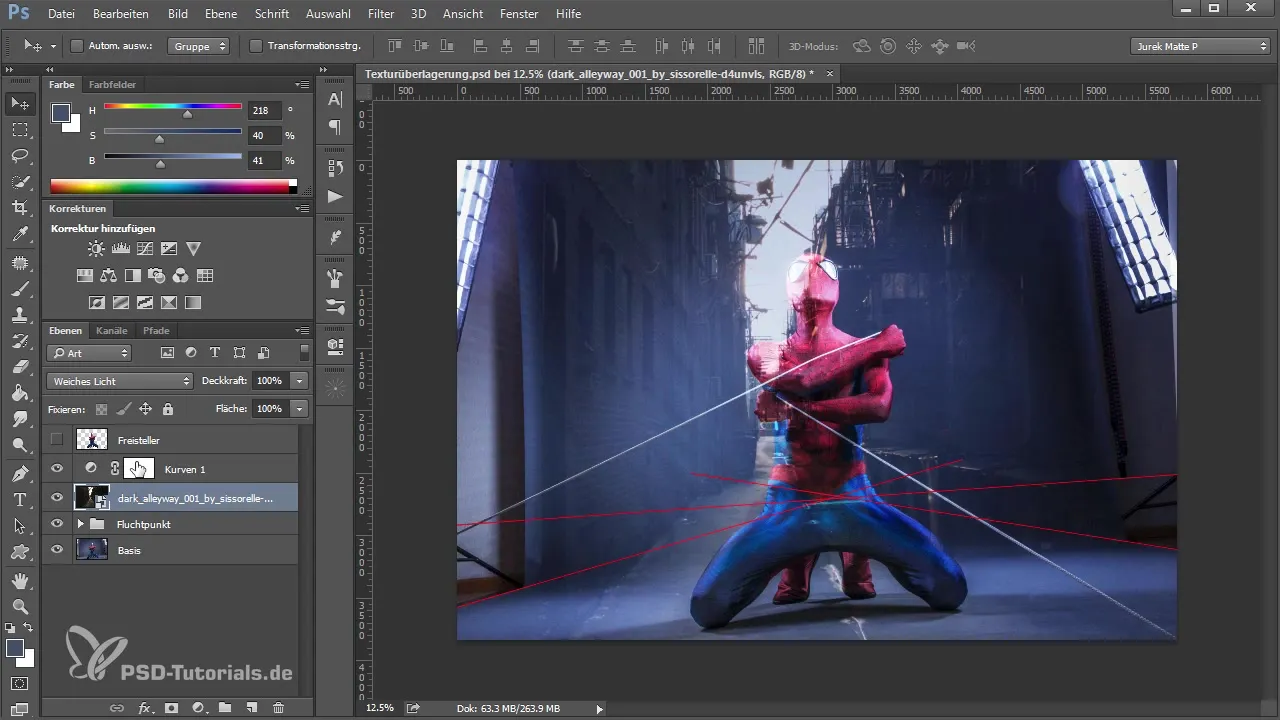
Ajustar luz y sombra
Para crear una imagen cohesiva, considera la entrada de luz en tu imagen. Crea atmósfera mediante el uso de áreas más oscuras y ajustes de luz. Cada elemento debe contribuir a la composición general, sin resultar distractible.
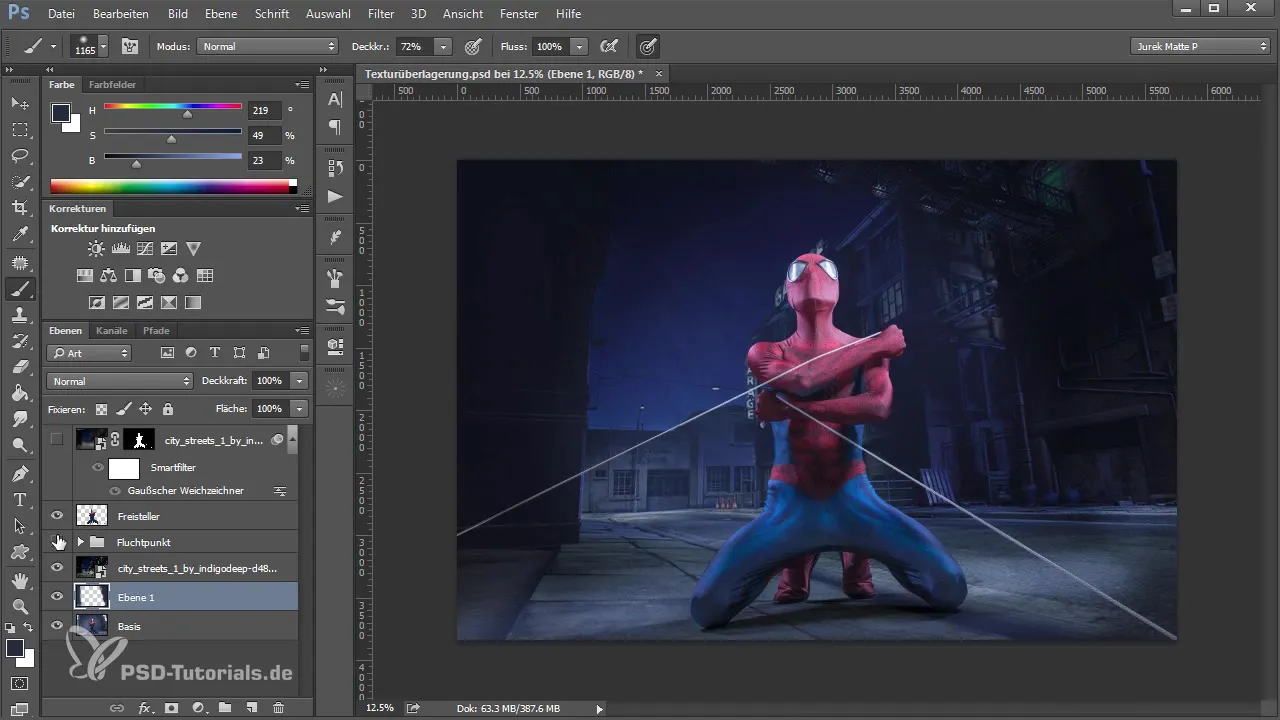
Ajuste final
Antes de considerar tu obra de arte como completa, deberías realizar un último chequeo y ajuste. Juega con la configuración de opacidad de las diferentes capas para alcanzar el equilibrio más adecuado entre las texturas y el fondo.
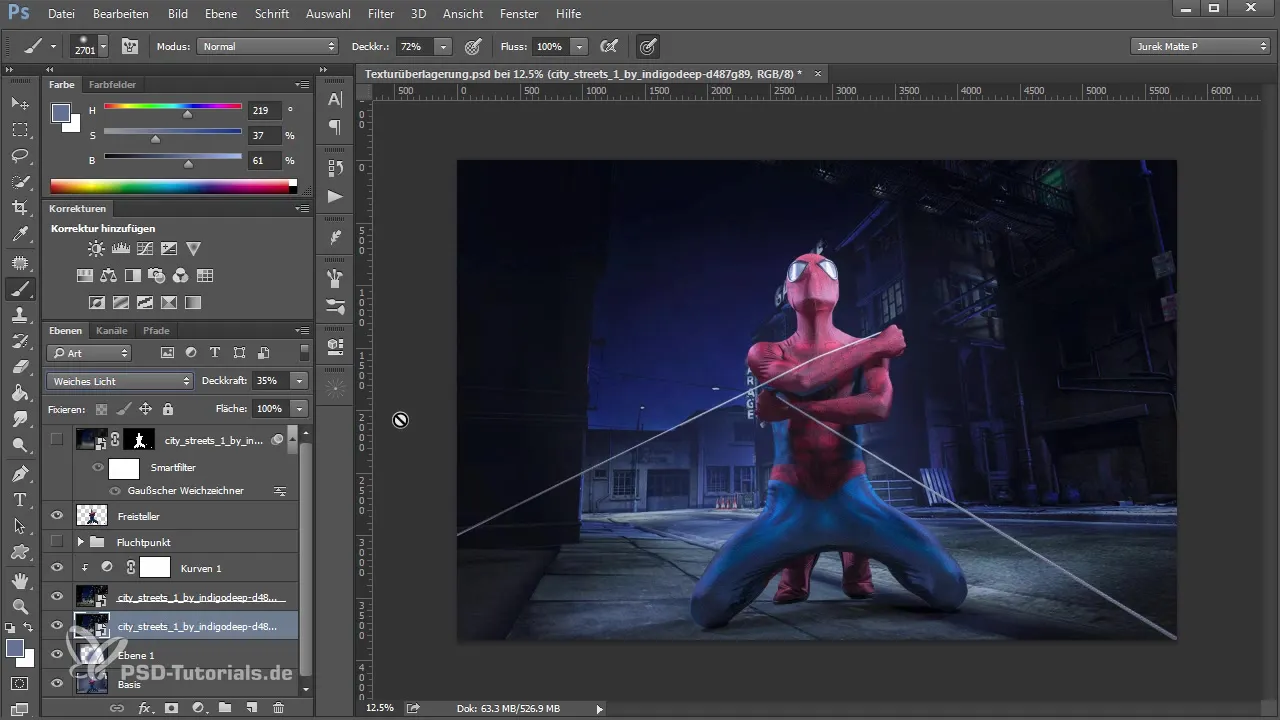
Resumen – Superposición de texturas en Photoshop: Guía paso a paso para crear composiciones cautivadoras
La superposición de texturas te ofrece la oportunidad de crear efectos visuales más profundos en tus imágenes. Al combinar desenfoque, técnicas de máscara y ajustes de matiz, puedes llevar tus composiciones al siguiente nivel. Utiliza los métodos descritos para desarrollar tu propio estilo y lograr resultados impactantes.
Preguntas frecuentes
¿Qué es una superposición de texturas en Photoshop?La superposición de texturas es un método para colocar diferentes texturas sobre una imagen para darle más profundidad y dimensión.
¿Cómo puedo asegurarme de que mis texturas se integren bien?Asegúrate de que la paleta de colores de las texturas armonice con el fondo y experimenta con modos de capa.
¿Por qué se deben usar texturas como objetos inteligentes?Los objetos inteligentes permiten ediciones no destructivas, por lo que puedes realizar cambios en cualquier momento sin perder las imágenes originales.
¿Cómo puedo ajustar la luz y la sombra en mis composiciones?Utiliza pinceles y máscaras para modelar la luz y la sombra añadiendo o eliminando color.
¿Con qué frecuencia debo guardar mi trabajo?Guarda regularmente en diferentes versiones para mantener un seguimiento de tu progreso.


